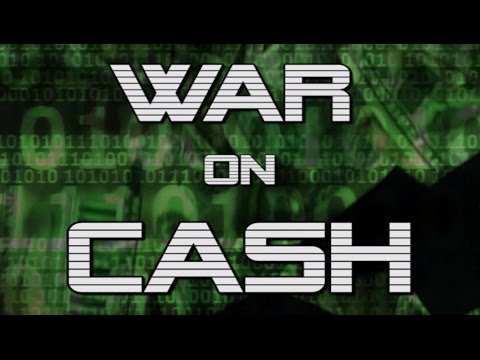በጣም ጥራት ያለው ዲጂታል ካሜራ ፣ የቅርብ ጊዜ የፎቶ አርትዖት መርሃ ግብር ፣ እና ከፍተኛ ውጤት ባለው አታሚ ገዝተዋል። በካሜራዎ ውስጥ ያሉት ትዝታዎች ለዘላለም እንዲቆዩ ይህ ጽሑፍ በ 3x5 ወይም 4x6 የፎቶ ወረቀት ላይ ዲጂታል ምስሎችን እንዴት ማተም እንደሚችሉ ያሳይዎታል። እንዲሁም ከፍተኛ ጥራት 3x5 ወይም 4x6 ፎቶዎችን ለማምረት አንዳንድ ምክሮችን እንሰጣለን።
ደረጃ
ዘዴ 1 ከ 4: 3x5 ወይም 4x6 ፎቶዎችን በቀጥታ ከካሜራ ወይም ከተንቀሳቃሽ መሣሪያ ያትሙ

ደረጃ 1. ጥቅም ላይ የሚውለውን አታሚ ይምረጡ።
- ኮምፒውተር ሳያልፍ በቀጥታ ከካሜራ ወይም ከተንቀሳቃሽ መሣሪያ ጋር መገናኘት የሚችል የማተሚያ ማሽን ይወስዳል።
- አንዳንድ አታሚዎች ምስሎችን ከማህደረ ትውስታ ካርድ በቀጥታ ማተም ይችላሉ። አንዳንዶቹ የዩኤስቢ ገመድ ያስፈልጋቸዋል። በእርግጥ አሁን በገመድ አልባ ግንኙነት በኩል ማገናኘት የሚችል ማተሚያ አለ።

ደረጃ 2. የማህደረ ትውስታ ካርዱን ወይም የዩኤስቢ ገመዱን ወደ አታሚው ያስገቡ።
ለዩኤስቢ ገመድ ፣ ሌላውን ጫፍ ከካሜራ ወይም ከተንቀሳቃሽ መሣሪያ ጋር ያገናኙ።

ደረጃ 3. በአታሚው ውስጥ ጥቅም ላይ የሚውለውን ቀለም እና ወረቀት ይጫኑ።

ደረጃ 4. በአታሚው የንኪ ማያ ገጽ ዋና ገጽ ላይ “ፎቶ” ን ይንኩ።
የፎቶውን ምንጭ ለመምረጥ ቀጥሎ “እይታ እና አትም” ን ይንኩ።

ደረጃ 5. ማተም የሚፈልጉትን ምስል ለማግኘት ቀስቶቹን ይጠቀሙ።

ደረጃ 6. ፎቶውን ማርትዕ ከፈለጉ "አርትዕ" ን ይንኩ።

ደረጃ 7. “አትም” ን መታ ያድርጉ እና ማተም የሚፈልጉትን የቅጂዎች ብዛት ይምረጡ።
የፎቶ ቅድመ ዕትም እይታን ይመልከቱ። እርስዎ የሚፈልጉት ከሆነ ምስሉን ያትሙ።
ዘዴ 2 ከ 4 በዊንዶውስ ቀጥታ ፎቶ ማዕከለ -ስዕላት በ 8.5x11 ገጽ ላይ በርካታ የምስል ቅጂዎችን ያትሙ።

ደረጃ 1. በኮምፒተርዎ ላይ አስቀድሞ ካልተጫነ የዊንዶውስ ቀጥታ የፎቶ ማዕከለ -ስዕላትን ያውርዱ።

ደረጃ 2. ጥቅም ላይ የሚውለውን ቀለም እና ወረቀት ይምረጡ።
ለተሻለ ውጤት በአታሚው አምራች የተመከረውን ወረቀት እና ቀለም ይጠቀሙ።

ደረጃ 3. የዊንዶውስ ቀጥታ የፎቶ ጋለሪ ፎቶን ይክፈቱ እና “አትም” ን ጠቅ ያድርጉ።
ጥቅም ላይ የሚውል አታሚውን ይምረጡ።

ደረጃ 4. በወረቀት አቀማመጥ ተቆልቋይ ምናሌ ላይ ጠቅ ያድርጉ።
- 8.5 x 11 ወይም “ደብዳቤ” የወረቀት መጠን ይምረጡ።
- ከትክክለኛው ፓነል የወረቀት አቀማመጥን ይምረጡ። በአንድ የደብዳቤ ፎቶ ወረቀት ላይ 2 4x6 ፎቶዎችን ወይም 4 3x5 ፎቶዎችን መግጠም ይችላሉ።

ደረጃ 5. "የእያንዳንዱ ፎቶ ቅጂዎች" በሚለው ሳጥን ውስጥ ለማተም የሚፈልጓቸውን የቅጂዎች ብዛት ያስገቡ።

ደረጃ 6. “አትም” ን ጠቅ ያድርጉ።
ዘዴ 3 ከ 4: ፎቶዎችን ከ iPhoto በማክ ላይ ማተም

ደረጃ 1. የአታሚው አምራች የሚመከረው ቀለም እና ወረቀት በአታሚው ውስጥ ይጫኑ።

ደረጃ 2. iPhoto ን ይክፈቱ እና ማተም የሚፈልጉትን ፎቶ ይክፈቱ።

ደረጃ 3. ፎቶዎችን እንደፈለጉ ያርትዑ።
ምስሉ ትክክል ከሆነ ከፋይል ምናሌው “አትም” ን ይምረጡ።

ደረጃ 4. በአታሚው መስኮት ላይ “የህትመት መጠን” ን ጠቅ ያድርጉ እና የፎቶውን መጠን ይምረጡ።
ከሌሎች መጠኖች ብዛት ጋር 3x5 እና 4x6 ን መምረጥ ይችላሉ።

ደረጃ 5. በአታሚው ምናሌ በግራ በኩል ያለውን አቀማመጥ ይምረጡ።
እዚህ መደበኛ ድንበር መምረጥ ወይም ማት ማከል ይችላሉ።

ደረጃ 6. ፎቶውን ለማተም «አትም» ን ጠቅ ያድርጉ።
ዘዴ 4 ከ 4: ለማተም ፎቶዎችን ማዘጋጀት

ደረጃ 1. ፎቶዎችን ሲያነሱ ዲጂታል ካሜራውን በትክክለኛ ጥራት ያዘጋጁ።
መደበኛ የምስል ጥራት 1600x1200 ወይም 2 ሜፒ ነው ፣ ለምርጥ 3x5 ወይም 4x6 የህትመት ጥራት።

ደረጃ 2. በኮምፒተርዎ ላይ የፎቶ አርትዖት ፕሮግራም ይክፈቱ።
ፎቶዎችን ከካሜራ ወደ ኮምፒውተር ይስቀሉ።

ደረጃ 3. የመጀመሪያውን ፎቶ ያስቀምጡ እና ለአርትዖት የተለየ ቅጂ ያስቀምጡ።
በዚያ መንገድ ፣ በፎቶዎ ውስጥ አርትዖት ካለ ሁል ጊዜ እንደገና መጀመር ይችላሉ።

ደረጃ 4. የምጣኔ ምጣኔን ያስታውሱ።
ፎቶው በተሳሳተ ምጥጥነ ገጽታ ላይ ከተከረከመ ፣ ከፍተኛ ጥራት ያላቸው ምስሎች እንኳን የተጨናነቁ ይመስላሉ።
- አግድም 4x6 ፎቶ የ 3 2 ገጽታ ምጥጥነ ገጽታ አለው ፣ ይህም ማለት ርዝመቱ ከስፋቱ ጥምርታ 3 2 ነው። አግድም 3x5 ፎቶ የ 5 3 ገጽታ ምጥጥነ ገጽታ አለው።
- ምስሉ አቀባዊ ከሆነ የምልክት ምጥጥነታው ይገለበጣል። ለምሳሌ ፣ ቀጥ ያለ 3x5 ፎቶ የ 3 5 ገጽታ ምጥጥነ ገጽታ አለው ፣ እና ቀጥ ያለ 4x6 ፎቶ የ 2: 3 ምጥጥነ ገጽታ አለው።
- ፎቶው ሲቆረጥ ፣ የተከረከመው ርዝመት እና ስፋት ከ 4x6 ወይም 3x5 አንፃር ምጥጥን ጋር የሚዛመድ መሆኑን ያረጋግጡ። በሰብል መሣሪያ ወይም በመስመር ላይ የአርትዖት መሣሪያ ውስጥ ቅንብሮቹን ይጠቀሙ።

ደረጃ 5. በምስል አርትዖት መርሃ ግብር ውስጥ ነጥቦችን-ኢንች (ዲፒአይ) ቅንብሩን ይምረጡ።
ነባሪው የዲፒአይ ቅንብር ለምርጥ ፎቶዎች 300 ነው።